Supprimer le cheval de troie LokiBot du système
de TroieÉgalement connu sous le nom de: Virus Spam par Courriel FedEx Express
Obtenez une analyse gratuite et vérifiez si votre ordinateur est infecté.
SUPPRIMEZ-LES MAINTENANTPour utiliser le produit complet, vous devez acheter une licence pour Combo Cleaner. 7 jours d’essai limité gratuit disponible. Combo Cleaner est détenu et exploité par RCS LT, la société mère de PCRisk.
Guide de suppression de "FedEx Express Email Virus"
Qu'est-ce que "FedEx Express Email Virus" ?
"FedEx Express Email Virus" (Virus par courriel FedEx Express) est une campagne de courrier indésirable déguisée en notification d'arrivée d'expédition de la société FedEx. L'objectif principal de cette campagne est de donner une impression de légitimité et d'inciter les destinataires à ouvrir une pièce jointe malveillante (généralement un fichier d'archive). Une fois ouvert/exécuté, la pièce jointe injecte le cheval de Troie LokiBot dans le système. LokiBot est un maliciel à haut risque conçu pour collecter diverses données et les enregistrer sur un serveur distant.
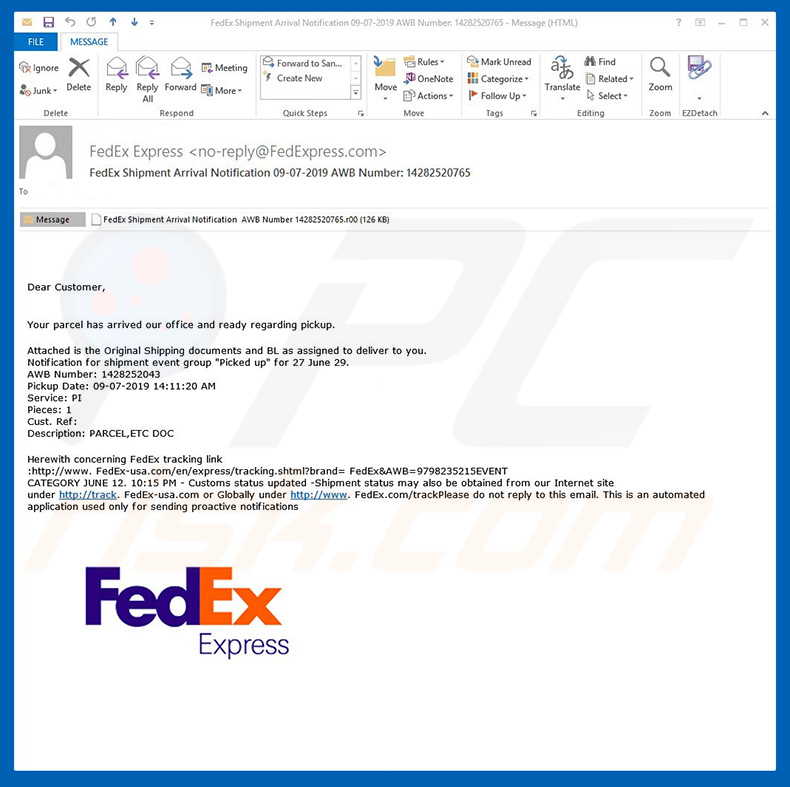
La campagne de spam "FedEx Express Email Virus" est assez simple. Les cybercriminels envoient des centaines de milliers de courriels trompeurs contenant des messages affirmant que le colis du destinataire est arrivé et que des informations détaillées sont fournies dans le fichier joint. De cette façon, les criminels tentent de donner une impression de légitimité et d'inciter les destinataires à ouvrir le fichier. Malheureusement, cela entraîne l'infiltration du cheval de Troie LokiBot susmentionné. Sachez que FedEx est une société légitime et n'a rien à voir avec cette campagne de spam. Les cybercriminels se cachent souvent derrière des noms de grandes entreprises et d'organismes gouvernementaux, car les destinataires sont beaucoup plus susceptibles d'ouvrir des pièces jointes reçues d'organisations familières. Le maliciel LokiBot représente une menace importante pour votre vie privée. Le cheval de Troie enregistre diverses informations d'identification de comptes, telles que les identifiants/mots de passe, les données de courriel, etc. Notez qu'il existe une version Android de LokiBot, qui est encore plus avancée et capable de simuler des applications pour inciter les utilisateurs à effectuer diverses actions. Par exemple, LokiBot peut ouvrir une fenêtre "compte bancaire" et afficher une notification prétendant faussement que quelqu'un a transféré de l'argent sur le compte de la victime. En outre, la notification encourage les utilisateurs à saisir les informations d'identification du compte. Toutes les données collectées sont stockées sur un serveur distant contrôlé par les cybercriminels. Comme ces derniers cherchent à générer le plus de revenus possible, ils peuvent utiliser à mauvais escient les comptes volés via des achats en ligne, des transactions financières directes, etc. Ces personnes peuvent même tenter d'emprunter de l'argent aux contacts de la victime dans les comptes de courriel, les réseaux sociaux, etc. Les victimes peuvent perdre leurs économies et s'endetter lourdement. Par conséquent, la présence de LokiBot peut entraîner des pertes financières et de graves problèmes de confidentialité. Si vous avez ouvert des pièces jointes distribuées par cette campagne de spam et que vous pensez que votre système est infecté, effectuez immédiatement une analyse complète du système à l'aide d'une suite antivirus réputée et éliminez toutes les menaces détectées.
| Nom | Virus Spam par Courriel FedEx Express |
| Type de menace | Cheval de Troie, virus de vol de mot de passe, maliciel bancaire, logiciel espion |
| Canular | Notification de livraison de colis FedEx. |
| Pièce (s) jointe (s) | Notification d'arrivée d'expédition FedEx Numéro AWB 14282520765.r00 |
| Noms de détection (pièce jointe malveillante) | Avast (Win32:CrypterX-gen [Trj]), BitDefender (Gen:Variant.Razy.530795), ESET-NOD32 (Une variante de Win32/Injector.EGML), Kaspersky (Backdoor.Win32.Androm.stjf), Liste complète des détections (VirusTotal) |
| Symptômes | Les chevaux de Troie sont conçus pour infiltrer furtivement l'ordinateur de la victime et rester silencieux, et donc aucun symptôme particulier n'est clairement visible sur une machine infectée. |
| Charge utile | Cheval de Troie LokiBot |
| Méthodes de distribution | Pièces jointes infectées, publicités en ligne malveillantes, ingénierie sociale, logiciels de "cracks". |
| Dommages | Informations bancaires volées, mots de passe, vol d'identité, ordinateur de la victime ajouté à un botnet. |
|
Suppression des maliciels (Windows) |
Pour éliminer d'éventuelles infections par des maliciels, analysez votre ordinateur avec un logiciel antivirus légitime. Nos chercheurs en sécurité recommandent d'utiliser Combo Cleaner. Téléchargez Combo CleanerUn scanner gratuit vérifie si votre ordinateur est infecté. Pour utiliser le produit complet, vous devez acheter une licence pour Combo Cleaner. 7 jours d’essai limité gratuit disponible. Combo Cleaner est détenu et exploité par RCS LT, la société mère de PCRisk. |
Il existe des dizaines de campagnes de spam qui partagent des similitudes avec "FedEx Express Email Virus", notamment "Hydrotech Email Virus", "Maritime Email Virus", et "Google Winner Email Scam". Certaines sont utilisées pour faire proliférer des maliciels, tandis que d'autres sont utilisés pour extorquer de l'argent à des utilisateurs sans méfiance. Dans tous les cas, faire confiance à ces courriels peut entraîner un certain nombre de problèmes, notamment des infections système à haut risque, des pertes financières/de données, des problèmes de confidentialité, etc.
Comment "FedEx Express Email Virus" a-t-il infecté mon ordinateur ?
Comme mentionné, la campagne de spam "FedEx Express Email Virus" fait la promotion d'une pièce jointe malveillante. Au moment de la recherche, le fichier joint était une archive .r00, qui contenait un exécutable présenté comme une notification de livraison. L'ouverture de ce fichier entraîne une infection par un maliciel, cependant, la distribution de fichiers d'archive est assez inhabituelle. Dans la plupart des cas, les pièces jointes se présentent au format de divers documents Microsoft Office (Word, Excel, etc.), qui contiennent des macros malveillantes. Une fois ouvertes, ces pièces jointes demandent l'autorisation d'exécuter des commandes macro conçues pour télécharger et installer des maliciels dans le système. Les principales raisons de ces infections informatiques sont une mauvaise connaissance de ces menaces et un comportement imprudent.
Comment éviter l'installation de maliciels ?
Manipulez toutes les pièces jointes avec soin. Les fichiers/liens reçus d'adresses courriel suspectes/inconnues ne doivent jamais être ouverts. Il en va de même pour les pièces jointes qui ne sont pas pertinentes ou ne vous concernent pas. Sachez que les criminels envoient souvent des courriels avec des déclarations qui peuvent sembler trop belles pour être vraies (par exemple, le destinataire a gagné à une loterie, hérité de certains actifs, etc.). En fait, ils sont tous faux, ne tombez pas dans le panneau. Les versions plus récentes (2010 et ultérieures) de Microsoft Office sont implémentées avec la fonction "vue protégée", qui permet à la suite logicielle d'ouvrir les documents nouvellement téléchargés dans un format "lecture seule". Cela empêche les documents malveillants d'exécuter automatiquement des macros. En résumé, la clé de la sécurité informatique est la prudence. Si vous avez déjà ouvert une pièce jointe "FedEx Express Email Virus", nous recommandons d'exécuter un scan avec Combo Cleaner Antivirus pour Windows pour éliminer automatiquement les maliciels infiltrés.
Texte présenté dans cette campagne de courrier indésirable :
Dear Customer,
Your parcel has arrived our office and ready regarding pickup.
Attached is the Original Shipping documents and BL as assigned to deliver to you. Notification for shipment event group "Picked up" for 27 June 29. AWB Number: 1428252043 Pickup Date: 09-07-2019 14:11:20 AM Service: PI Pieces: 1 Cust. Ref: Description: PARCEL,ETC DOC
Herewith concerning FedEx tracking link :hxxp://www. FedEx-usa.com/en/express/tracking.shtml?brand= FedEx&AWB=9798235215EVENT CATEGORY JUNE 12. 10:15 PM - Customs status updated -Shipment status may also be obtained from our Internet site under hxxp://track. FedEx-usa.com or Globally under hxxp://www. FedEx.com/trackPlease do not reply to this email. This is an automated application used only for sending proactive notifications
Capture d'écran du processus LokiBot ("FedEx Shipment Arrival Notification AWB Number 14282520765.exe") dans le Gestionnaire des tâches Windows :
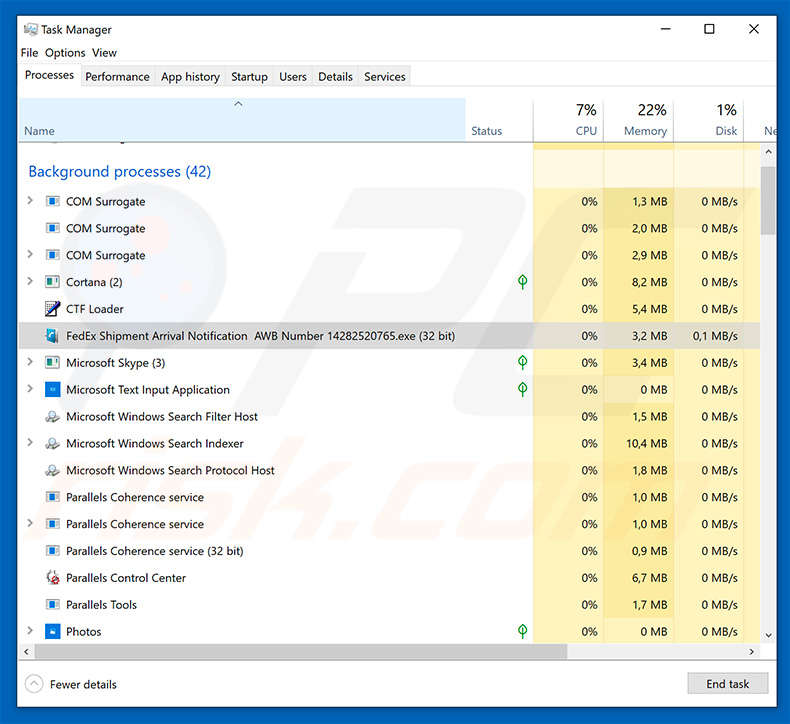
Pièce jointe malveillante (FedEx Shipment Arrival Notification AWB Number 14282520765.r00) distribuée via la campagne de spam "FedEx Express Email Virus" :
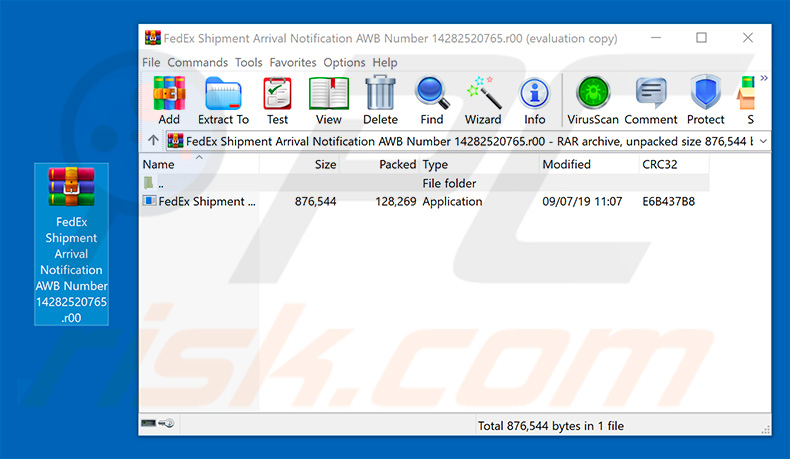
Une autre variante du courrier indésirable sur le thème de FedEx Express utilisé pour propager le maliciel LokiBot :
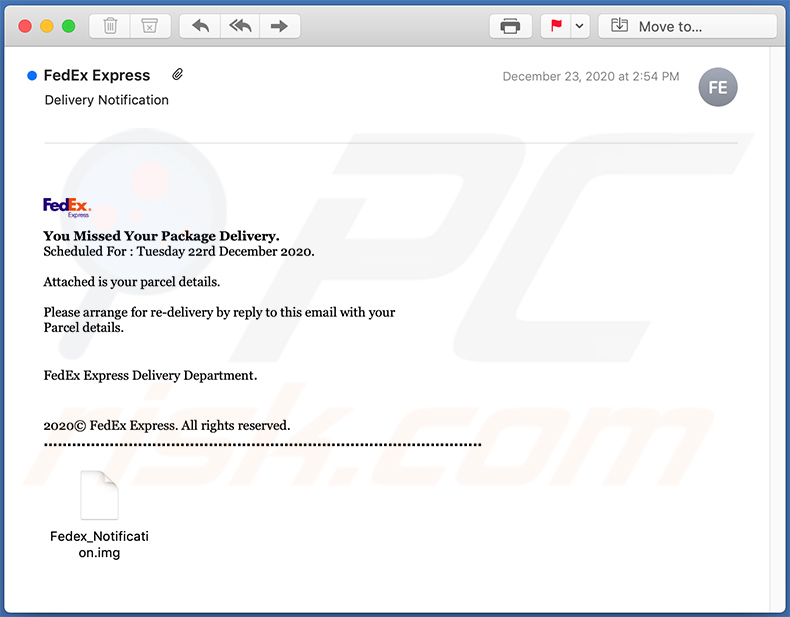
Texte présenté dedans :
Subject: Delivery Notification
You Missed Your Package Delivery.
Scheduled For : Tuesday 22rd December 2020.Attached is your parcel details.
Please arrange for re-delivery by reply to this email with your
Parcel details.
FedEx Express Delivery Department.
2020© FedEx Express. All rights reserved.
Suppression automatique et instantanée des maliciels :
La suppression manuelle des menaces peut être un processus long et compliqué qui nécessite des compétences informatiques avancées. Combo Cleaner est un outil professionnel de suppression automatique des maliciels qui est recommandé pour se débarrasser de ces derniers. Téléchargez-le en cliquant sur le bouton ci-dessous :
TÉLÉCHARGEZ Combo CleanerEn téléchargeant n'importe quel logiciel listé sur ce site web vous acceptez notre Politique de Confidentialité et nos Conditions d’Utilisation. Pour utiliser le produit complet, vous devez acheter une licence pour Combo Cleaner. 7 jours d’essai limité gratuit disponible. Combo Cleaner est détenu et exploité par RCS LT, la société mère de PCRisk.
Menu rapide :
- Qu'est-ce que "FedEx Express Email Virus" ?
- ETAPE 1. Suppression manuelle du maliciel LokiBot.
- ETAPE 2. Vérifiez si votre ordinateur est propre.
Comment supprimer manuellement les maliciels ?
La suppression manuelle des maliciels est une tâche compliquée, il est généralement préférable de laisser les programmes antivirus ou anti-maliciel le faire automatiquement. Pour supprimer ce maliciel, nous vous recommandons d'utiliser Combo Cleaner Antivirus pour Windows. Si vous souhaitez supprimer un maliciel manuellement, la première étape consiste à identifier le nom du maliciel que vous essayez de supprimer. Voici un exemple d'un programme suspect exécuté sur l'ordinateur de l'utilisateur:

Si vous avez vérifié la liste des programmes en cours d'exécution sur votre ordinateur, par exemple en utilisant le gestionnaire de tâches et que vous avez identifié un programme qui semble suspect, vous devriez poursuivre ces étapes :
 Téléchargez un programme appelé Autoruns. Ce programme affiche les applications de démarrage automatique, l'emplacement du Registre et du système de fichiers :
Téléchargez un programme appelé Autoruns. Ce programme affiche les applications de démarrage automatique, l'emplacement du Registre et du système de fichiers :

 Redémarrez votre ordinateur en mode sans échec :
Redémarrez votre ordinateur en mode sans échec :
Utilisateurs de Windows XP et Windows 7 : Démarrez votre ordinateur en mode sans échec. Cliquez sur Démarrer, cliquez sur Arrêter, cliquez sur Redémarrer, cliquez sur OK. Pendant le processus de démarrage de votre ordinateur, appuyez plusieurs fois sur la touche F8 de votre clavier jusqu'à ce que le menu Options avancées de Windows s'affiche, puis sélectionnez Mode sans échec avec mise en réseau dans la liste.

Vidéo montrant comment démarrer Windows 7 en "Mode sans échec avec mise en réseau" :
Utilisateurs de Windows 8 : Démarrez Windows 8 est en mode sans échec avec mise en réseau - Allez à l'écran de démarrage de Windows 8, tapez Avancé, dans les résultats de la recherche, sélectionnez Paramètres. Cliquez sur Options de démarrage avancées, dans la fenêtre "Paramètres généraux du PC" ouverte, sélectionnez Démarrage avancé. Cliquez sur le bouton "Redémarrer maintenant". Votre ordinateur redémarre dans le menu "Options de démarrage avancées". Cliquez sur le bouton "Dépannage", puis sur le bouton "Options avancées". Dans l'écran des options avancées, cliquez sur "Paramètres de démarrage". Cliquez sur le bouton "Redémarrer". Votre PC redémarrera dans l'écran Paramètres de démarrage. Appuyez sur F5 pour démarrer en mode sans échec avec mise en réseau.

Vidéo montrant comment démarrer Windows 8 en "Mode sans échec avec mise en réseau" :
Utilisateurs Windows 10 : Cliquez sur le logo Windows et sélectionnez l'icône Alimentation. Dans le menu ouvert, cliquez sur "Redémarrer" tout en maintenant le bouton "Shift" enfoncé sur votre clavier. Dans la fenêtre "Choisir une option", cliquez sur "Dépannage", puis sélectionnez "Options avancées". Dans le menu des options avancées, sélectionnez "Paramètres de démarrage" et cliquez sur le bouton "Redémarrer". Dans la fenêtre suivante, cliquez sur le bouton "F5" de votre clavier. Cela redémarrera votre système d'exploitation en mode sans échec avec la mise en réseau.

Vidéo montrant comment démarrer Windows 10 en "Mode sans échec avec mise en réseau" :
 Extrayez l'archive téléchargée et exécutez le fichier Autoruns.exe.
Extrayez l'archive téléchargée et exécutez le fichier Autoruns.exe.

 Dans l'application Autoruns, cliquez sur "Options" en haut de l'écran et décochez les options "Masquer les emplacements vides" et "Masquer les entrées Windows". Après cette procédure, cliquez sur l'icône "Actualiser".
Dans l'application Autoruns, cliquez sur "Options" en haut de l'écran et décochez les options "Masquer les emplacements vides" et "Masquer les entrées Windows". Après cette procédure, cliquez sur l'icône "Actualiser".

 Vérifiez la liste fournie par l'application Autoruns et localisez le fichier maliciel que vous souhaitez éliminer.
Vérifiez la liste fournie par l'application Autoruns et localisez le fichier maliciel que vous souhaitez éliminer.
Vous devriez écrire le chemin complet et le nom. Notez que certains maliciels cachent leurs noms de processus sous des noms de processus Windows légitimes. A ce stade, il est très important d'éviter de supprimer les fichiers système. Après avoir localisé le programme suspect que vous souhaitez supprimer, cliquez avec le bouton droit de la souris sur son nom et choisissez "Supprimer".

Après avoir supprimé le maliciel via l'application Autoruns (ceci garantit que le maliciel ne s'exécutera pas automatiquement au prochain démarrage du système), vous devez rechercher le nom du maliciel sur votre ordinateur. Assurez-vous d'activer les fichiers et dossiers cachés avant de continuer. Si vous trouvez le fichier du maliciel, veillez à le supprimer.

Redémarrez votre ordinateur en mode normal. Suivre ces étapes devrait vous aider à supprimer tout maliciel de votre ordinateur. Notez que la suppression manuelle des menaces nécessite des compétences informatiques avancées, il est recommandé de laisser la suppression des maliciels aux programmes antivirus et antimaliciel. Ces étapes peuvent ne pas fonctionner avec les infections malveillantes avancées. Comme toujours, il est préférable d'éviter d'être infecté par des maliciels qui tentent de les supprimer par la suite. Pour assurer la sécurité de votre ordinateur, assurez-vous d'installer les dernières mises à jour du système d'exploitation et d'utiliser un logiciel antivirus.
Pour être sûr que votre ordinateur est exempt d'infections malveillantes, nous vous recommandons de le scanner avec Combo Cleaner Antivirus pour Windows.
Partager:

Tomas Meskauskas
Chercheur expert en sécurité, analyste professionnel en logiciels malveillants
Je suis passionné par la sécurité informatique et la technologie. J'ai une expérience de plus de 10 ans dans diverses entreprises liées à la résolution de problèmes techniques informatiques et à la sécurité Internet. Je travaille comme auteur et éditeur pour PCrisk depuis 2010. Suivez-moi sur Twitter et LinkedIn pour rester informé des dernières menaces de sécurité en ligne.
Le portail de sécurité PCrisk est proposé par la société RCS LT.
Des chercheurs en sécurité ont uni leurs forces pour sensibiliser les utilisateurs d'ordinateurs aux dernières menaces en matière de sécurité en ligne. Plus d'informations sur la société RCS LT.
Nos guides de suppression des logiciels malveillants sont gratuits. Cependant, si vous souhaitez nous soutenir, vous pouvez nous envoyer un don.
Faire un donLe portail de sécurité PCrisk est proposé par la société RCS LT.
Des chercheurs en sécurité ont uni leurs forces pour sensibiliser les utilisateurs d'ordinateurs aux dernières menaces en matière de sécurité en ligne. Plus d'informations sur la société RCS LT.
Nos guides de suppression des logiciels malveillants sont gratuits. Cependant, si vous souhaitez nous soutenir, vous pouvez nous envoyer un don.
Faire un don
▼ Montrer la discussion